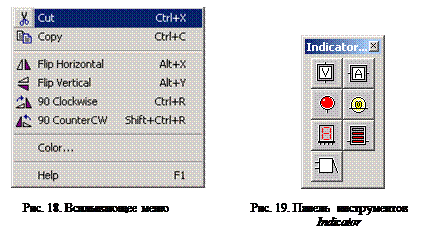Размещение компонентов на странице схемыДля размещения компонентов служат кнопки панели инструментов, расположенной вертикально на левой стороне окна. По умолчанию эта панель видима. Если она не видима, то надо нажать кнопку Components на строке инструментов Design Bar. Компоненты, необходимые для создания схемы, сгруппированы в логические разделы (Parts Bin ). Каждому логическому разделу соответствует кнопка на шкале инструментов. При нажатии на одну из этих кнопок открывается соответствующая панель (Parts Bin ), содержащая кнопки для каждого компонента, входящего в семейство компонентов. Разместить компоненты можно также с помощью команды Place > Place Component. Разместите на странице схемы компонент источника постоянного напряжения +5 В. Для этого необходимо: 1. Нажать на кнопку Sources. Откроется панель, содержащая источники напряжения или тока (рис. 9). Удерживая курсор на кнопке, не щелкая по ней, можно увидеть название кнопки. 2. Щелкнуть по кнопке Vcc. Курсор примет форму выбранного компонента. Поместить выбранный компонент на схему и щелкнуть левой клавишей мыши по точке схемы, в которой должен быть расположен компонент, изображение компонента появится на схеме.
3. Если необходимо изменить свойства компонента (порядковый номер, имя и величину значения), то дважды щелкнуть по изображению компонента. Откроется диалоговое окно Digital Power (рис. 10). Название окна зависит от назначения компонента. Это окно содержит четыре вкладки. По умолчанию открыта вкладка Value, на которой расположены текстовая строка и выпадающий список. По умолчанию значение напряжения источника равно 12 В. Напряжение питания микросхем серии 74ххХХ равно 5 В. Поэтому нужно в текстовой строке вкладки вместо цифры 12 ввести 5, затем щелкнуть по кнопке OK. В выпадающем списке указаны единицы измерения. На вкладке Lable (рис. 11) в текстовой строке Reference ID указывается название компонента.
Рис. 11. Диалоговое окно Digital Power с вкладкой Label На вкладке Display имеется пятьфлажков (рис. 12), устанавливающих видимость: Use Schematic Option global setting – всех надписей компонента; Show labels – ярлыка компонента; Show values – величины значения компонента; Show reference ID – порядкового номера компонента; Show Attributes – таблицы свойств. Если установлен флажок Use Schematic Option global setting,то остальные флажки имеют серый цвет и не доступны.
Рис. 12. Диалоговое окно Digital Power с вкладкой Display
На вкладке Fault ( погрешность) (рис. 13) устанавливают границы погрешности.
Рис. 13. Диалоговое окно Digital Power с вкладкой Fault Чтобы разместить на схеме изображения четырех компонентов «НЕ» и одного компонента «И», необходимо:
2. Нажать на кнопку с изображением логического элемента. Откроется диалоговое окно Component Browser (рис. 15), в котором имеется окно просмотра Component Name List, содержащее список цифровых компонентов. Во втором окне Symbol появляется изображение выбранного компонента в формате ANSI (США) или DIN (Европа). 3. В списке компонентов выбрать компонент 2И (AND 2) и поместить его на схему, щелкнув по кнопке OK. Ускорить поиск компонента можно, если ввести несколько первых символов имени компонента в строку Component Nave. 4. В списке компонентов выбрать компонент НЕ (NOT ) и расположить четыре образца этого компонента на схеме.
Рис. 15. Диалоговое окно Component Browser Поместить на схему несколько копий одного и того же компонента можно двумя способами: i. повторить несколько раз действия, описанные в п. 3; ii. воспользоваться списком компонентов, размещенных на схеме ранее. Для этого открыть список In Use List, в строке System toolbar, нажав на черный треугольник, расположенный в окне списка справа. Выбрать в этом списке нужный компонент и поместить его на схему.
1. Нажать кнопку Electro. Откроется панель с соответствующими компонентами (рис. 16). 2. Выбрать кнопку SUPPLEMENTARY_CONTACTS. Откроется диалоговое окно Component Browser (рис. 17). 3. В окне просмотра (рис. 17) Component Name List выбрать компонент SPDT_SB и поместить два образца этого компонента на схему (как описано выше).
Рис. 17. Диалоговое окно Component Browser 4. При необходимости повернуть эти образцы компонента на нужный угол по горизонтали или по вертикали, или на 90° вправо или влево. Чтобы сделать это, необходимо: a. щелкнуть правой клавишей мыши по компоненту. Откроется всплывающее меню (рис. 18); b. в этом меню выбрать нужную строчку и щелкнуть левой клавишей мыши по этой строке. Разместить на схеме три светодиода. Для этого необходимо: 3. Нажать кнопку Indicator. Откроется панель инструментов Indicator (рис. 19). 4. Щелкнуть по кнопке с изображением светодиода и поместить три образца этого компонента на схему. 5. При необходимости повернуть эти образцы компонента на нужный угол (как описано выше).
Схема, содержащая цифровые компоненты, должна включать источник напряжения VCC и символ «цифровая земля» (Digital ground), которые Multisim использует для подачи питания на цифровые компоненты. Разместить на схеме изображение символ «земля». Для этого необходимо: 5.2. Нажать на кнопку Sources. Откроется панель, содержащая источники напряжения или тока (рис. 9) и символы «земля». 5.3. Поместить на схему символы «земля» и «цифровая земля», нажав кнопки Groundи Didgital_Gnd соответственно. Разместить на схеме изображение вольтметра. Для этого необходимо: 1. Нажать кнопку Indicator. Откроется панель инструментов Indicator (рис. 19). 2. Поместить на схему вольтметр, нажав на кнопку Voltmeter. В результате страница схемы будет выглядеть как показано на рис. 20.
Рис. 20. Страница схемы с размещенными на ней компонентами
Используя команду File > Save, записать страницу схемы с размещенными на ней компонентами.
|

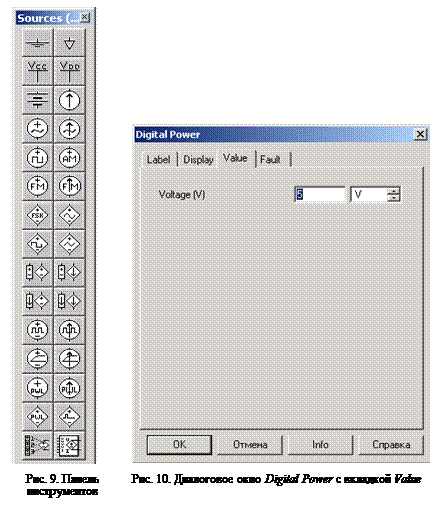
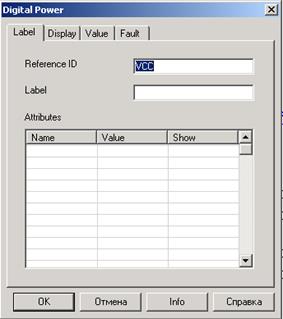

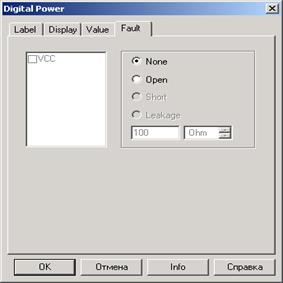
 1. Нажать кнопку Misс Digital. Откроется панель с соответствующими компонентами (рис. 14).
1. Нажать кнопку Misс Digital. Откроется панель с соответствующими компонентами (рис. 14).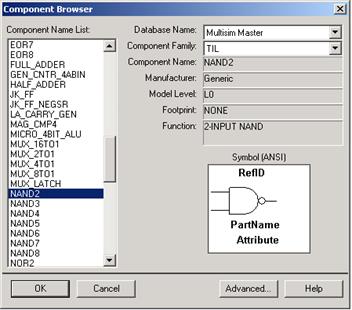
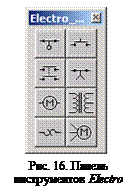 Разместить на схеме два переключателя на два положения. Для этого необходимо:
Разместить на схеме два переключателя на два положения. Для этого необходимо: